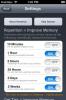Creșterea vitezei Internetului pe focusul Samsung (AT&T) [Ghid]
Samsung Focus este unul dintre acele smartphone-uri mai noi care rulează Windows Phone 7 și au o vechime mai mică de un an. Încă de la actualizarea WP7, Nodo a fost lansat cu câteva luni în urmă, au apărut rapoarte despre erori. Unul dintre aceste buguri se referă la Samsung Focus (AT&T). Pentru numeroși utilizatori Focus viteza de încărcare pe internet a scăzut drastic de când s-au actualizat la Nodo. Acest lucru poate fi extrem de enervant dacă încărcați un fișier important folosind telefonul dvs. sau poate chiar doar streaming. Internetul funcționează foarte bine la alte dispozitive, dar imediat ce începeți să-l utilizați pe Focus, vitezele pot fi diminuate cu până la 50%. Din fericire, însă, această problemă poate fi vindecată destul de ușor! Nu aveți nevoie de cunoștințe despre hacking sau de abilitatea de a urma pași complicate, trebuie doar să citiți instrucțiunile de după pauză și viteza de internet a telefonului dvs. va crește cu siguranță.

Pentru a obține o viteză de încărcare îmbunătățită dacă sunteți un utilizator Focus pe AT&T, trebuie doar să urmați aceste instrucțiuni.
Instrucțiuni:
- Accesați apelatorul telefonului și, ca orice număr de telefon obișnuit, introduceți ## 634 #. Aceasta va deschide meniul de diagnosticare.
- Rămânând în meniul de diagnosticare, introduceți * # 32489 #. Acest lucru este pentru a porni modul Test. Acest meniu ascuns este acolo pentru ca producătorii și furnizorii de servicii să testeze lucrurile, dar, practic, nu funcționează decât pe un set de coduri numerice. Cunoașterea corectă a acestor coduri vă poate permite să faceți minuni cu dispozitivul dvs.
- În meniul de testare, apăsați Înapoi buton. Aceasta vă va oferi o nouă listă.
- În lista recent apărută, navigați la controlul RRC (HSPA) sau pur și simplu apăsați 5.
- Trebuie să modificați această valoare RRC. Pentru a face asta, apăsați 2 pentru a obține o listă cu modificările posibile.
- Din această listă alegeți „Eliberați 6 HSDPA / HSUPA” apăsând 3.
- Selectați „End” pentru a termina configurarea.
- Reporniți dispozitivul, pentru o măsură bună, dar acesta nu este în niciun caz un pas necesar al procedurii.
Acești pași ar trebui să fie suficienți pentru a vă oferi o îmbunătățire vizibilă a vitezei de încărcare a dispozitivului. Soluția a funcționat pentru majoritatea utilizatorilor, dar câțiva au raportat-o ca fiind ineficientă. Întrucât problema inițială întâmpinată de majoritatea utilizatorilor a fost cu viteza de încărcare, descărcarea va face acest lucru rămâne aceeași și, dacă întâmpinați probleme în acest sens, probabil ar trebui să contactați serviciul furnizor. Pentru a testa dacă lucrurile au funcționat bine, transmiteți orice videoclip și dacă funcționează mai bine decât înainte, problema dvs. este rezolvată.
Căutare
Postări Recente
Regizor de film silențios: creați și distribuiți videoclipuri vintage de pe iPhone
Cui nu îi place să adauge o notă de clasic creațiilor lor? Hollywoo...
ID-Photo pentru iPhone: Aplicație foto cu presetări foto ID și pașaport
Fără îndoială, aparatul foto din modelele ulterioare de iPhone este...
Namerick pentru iPhone: memorați numele și sarcinile oamenilor legate de ele
S-ar putea să fii surprins să știi procentul de persoane care au pr...